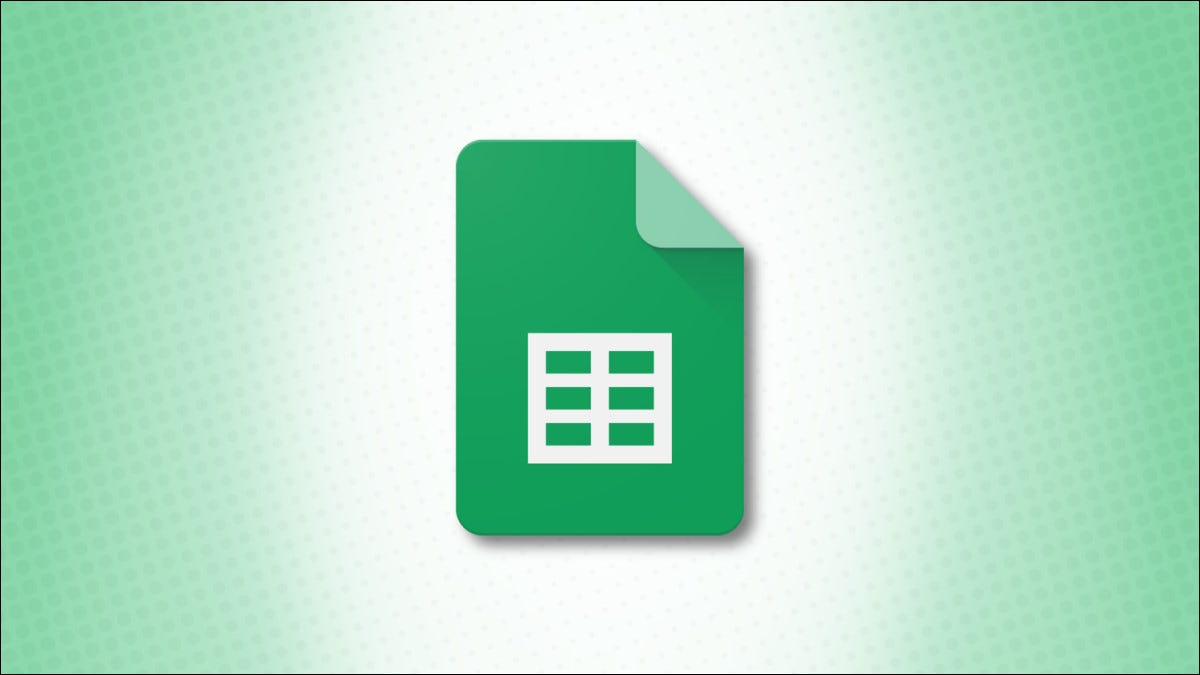
当您在Google 表格 中共享电子表格时,您会希望看到其他人所做的更改。您可以 检查版本历史记录,但要实时掌握最新信息,获取有关每次更改的通知的效率要高得多。
在 Google 表格中设置通知
您可以通过几个选项启用 Google 表格更改通知。因此,打开您的电子表格并从菜单中单击工具 > 通知规则。
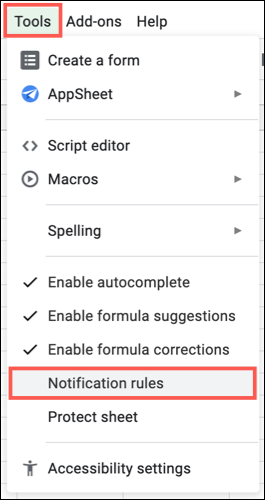
现在,您将看到您可以选择在进行任何更改或用户提交表单时接收电子邮件(如果您的 Google 表格关联了 Google 表单)。
您还可以选择立即接收每日摘要或电子邮件。每日摘要会将更改或提交内容打包到一封电子邮件中,而另一封会立即通知您。
进行选择并点击“保存”。
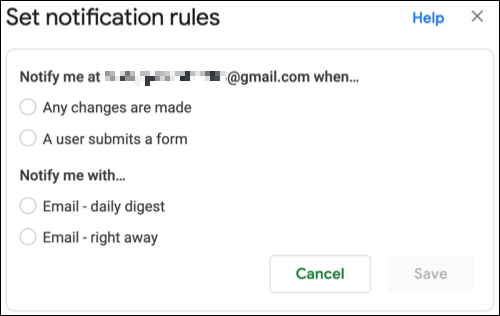
接收通知邮件
要查看您将收到的通知示例,请查看下面的屏幕截图。它显示进行更改的用户以及日期和时间。您还可以使用“单击此处”链接查看编辑或查看电子表格的当前版本。
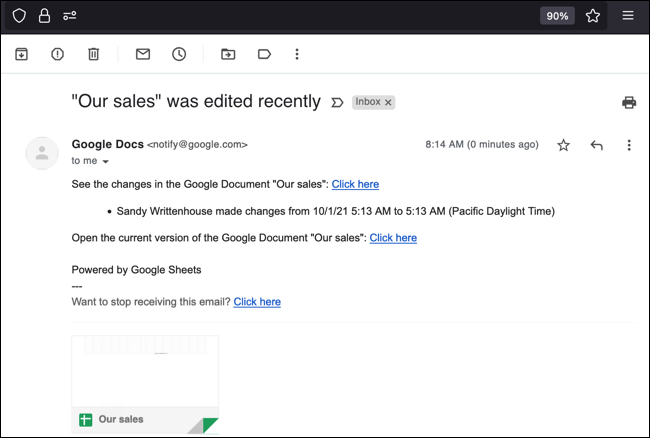
同样,如果您选择接收每日摘要而不是即时电子邮件,您将在一条消息中看到所做的所有更改。
编辑、删除或添加通知
您可以编辑您创建的通知规则、删除或添加更多规则。前往同一个位置,工具 > 通知规则。
- 要更改现有规则,请单击它旁边的“编辑”,进行更改,然后单击“保存”。
- 要删除规则,请单击“删除”,然后在弹出窗口中单击“确定”进行确认。
- 要设置另一个规则,请单击“添加另一个通知规则”,进行选择,然后单击“保存”。
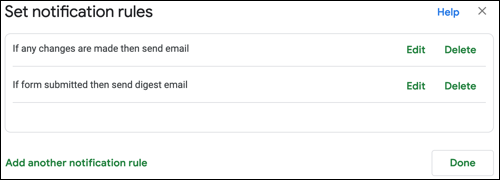
Google 表格中的通知可让您及时了解其他人所做的任何更改。请记住,您还可以在 Sheets 中查看对特定单元格的更改。
正文完







